Memory External bisa berbentuk USB Flashdisk, MemoryCard didalam CardReader, HardDisk Portable, dsb. Caranya adalah memindah posisi /root yang mulanya berada pada memory internal router, dipindah menjadi berada pada memory external router. Teknik ini dalam openWRT disebut dengan exRoot.
HowTo ?
Caranya cukup mudah, siapkan memory external yang ingin anda pakai, dan siapkan sebuah partisi ext3 atau ext4 pada memory external tersebut. Anda juga bisa membuat partisi swap sebagai tambahan memory virtual pada minicomputer ini.
Setelah siap, pastikan router anda terhubung dengan internet, bisa dengan melakukan ping atau hal lain. Hal ini dikarenakan kita akan mengunduh beberapa library untuk mendukung bekerjanya pengenalan filesystem, maupun usb storage. Tulis perintah dibawah ini
opkg update
opkg install kmod-usb-storage kmod-fs-ext4 block-mount
Jangan khawatir, memory 4 MB (fresh install OpenWRT) tadi masih mampu menampung library yang akan kita unduh tersebut 🙂
Colokan memory external dan lakukan perintah ls /dev untuk melihat semua device yang terhubung, jika device anda tidak terhubung, coba lakukan debugging dengan menggunakan dmesg. Carilah device milik anda dengan nama awal sdaX, dimana X adalah nomor dari device anda. Kemudian lakukan mounting seperti biasa
mkdir -p /mnt/sdaX ( jika folder sdaX belum ada )
mount /dev/sdaX /mnt/sdaX ( jika belum dimount, cek dengan df -al )
mkdir -p /tmp/exroot
mount –bind / /tmp/exroot ( binding root dengan folder exroot )
tar -C /tmp/exroot -cvf – . | tar -C /mnt/sdaX -xf – ( mulai kopikan ke external )
umount /tmp/exroot ( sudah selesai copotin dulu )
umount /mnt/sdaX
/etc/init.d/fstab enable ( simpan agar setiap booting langsung masuk ke external )
/etc/init.d/fstab start
Oke, sekarang tinggal kita setting fstabnya sehingga setiap booting bisa langsung masuk ke external memory. Kita tinggal melakukan pengeditan pada file fstab yang dapat ditemui pada /etc/config/fstab dan edit menggunakan editor bawaan yaitu vi.
vi /etc/config/fstab
Perhatikan dan gantilah baris – baris berikut dengan menekan tombol “i” dan lakukan edit.
option target /home dirubah menjadi option target /option device /dev/sda1 dirubah menjadi option device /dev/sdaX ( X nomor device sda )option enabled 0 dirubah menjadi option enabled 1
Sudah ? jika sudah, anda tinggal pencet tombol Escape dan ketik “:wq” untuk melakukan save file.
Mari kita coba dengan melakukan reboot terhadap perangkat router dan setelah menyala kembali dicek menggunakan df.
Lihatlah hasil df apakah ada device /sdaX yang otomatis ter-mount ? lihat besarnya ? Lihat ukuran root sekarang berapa ?
GOOD LUCK!
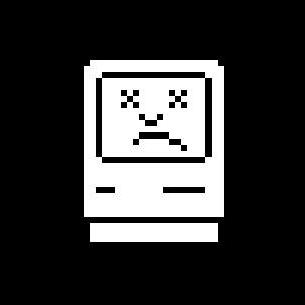
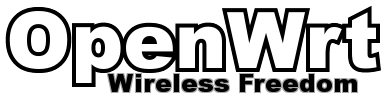
Leave a Reply